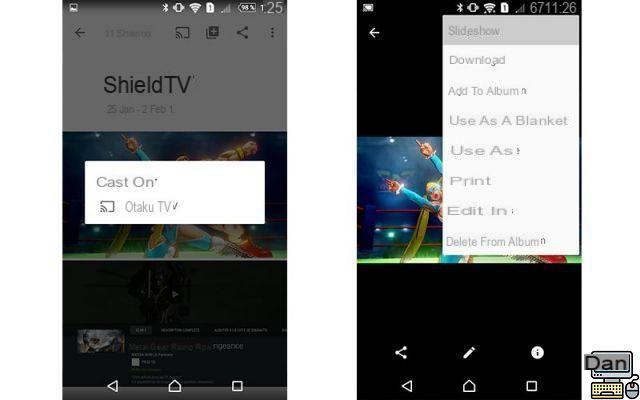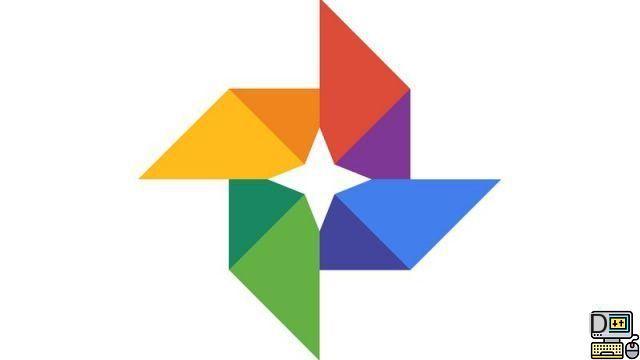O Google Fotos fez sua estreia em maio de 2015 durante o Google I / O. Uma aplicação que não só permite guardar as suas fotos, mas também organizá-las melhor e até editá-las e, claro, encontrá-las em todos os seus dispositivos, incluindo o seu PC.
1. Salve suas fotos gratuitamente e ilimitadas
O que você deve saber é que o aplicativo Google Fotos oferece duas opções de armazenamento. Um primeiro (alta qualidade) que permite armazenar suas fotos e vídeos gratuitamente na nuvem e de forma ilimitada, com ligeira compressão, e um segundo que permite manter o formato original, mas que será deduzido do seu espaço de armazenamento.
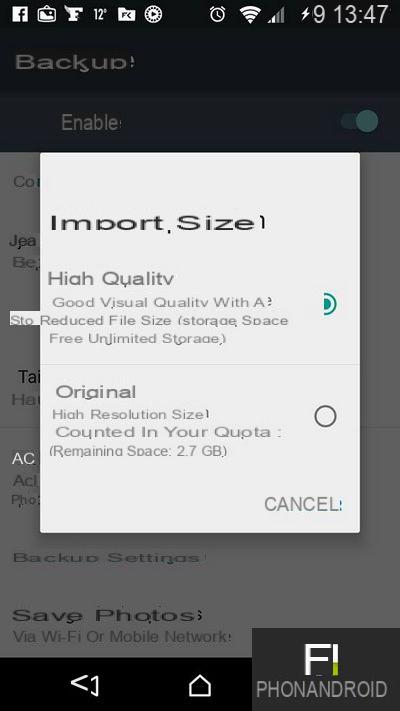
Para ser franco, a primeira opção é mais do que suficiente, as imagens não se degradam e a aplicação aceita até 16 megapixels de definição.
- Para ler: nosso teste do Google Fotos
2. Limpe seu telefone
Esta é uma das opções mais recentes adicionadas ao aplicativo. O Google Fotos agora permite que você exclua fotos e vídeos já armazenados na nuvem de seu smartphone Android para liberar memória. Além disso, ela avisa quando o armazenamento do seu telefone está quase cheio e é hora de limpar. Para acessar essa opção, tudo que você precisa fazer é:
- Clique no botão no canto superior esquerdo para abrir o menu e selecione "Configurações"
- Escolher "Libere espaço de armazenamento". O aplicativo analisará suas imagens em busca de duplicatas
- Confirme a primeira vez e depois a segunda a exclusão da mídia
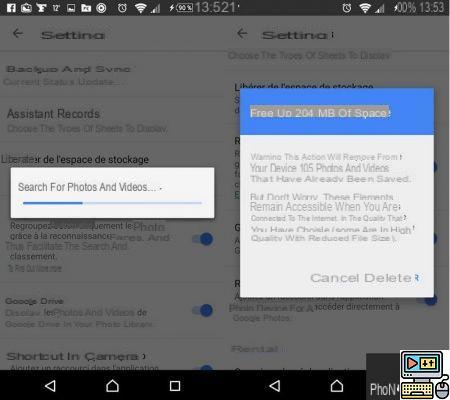
3. Salve fotos de outros aplicativos
O Google Fotos permite que você salve não apenas as fotos tiradas com o sensor de fotos do seu smartphone, mas também aquelas que você envia para o Facebook, Instagram e outros aplicativos, bem como as imagens que você baixa para o seu telefone e até mesmo a tela de capturas. Uma opção que, entretanto, precisa ser ativada. Aqui está como fazer:
- Abra o menu clicando com o botão esquerdo
- selecionar "Pastas de dispositivos"
- Você verá então todas as pastas em seu telefone contendo imagens aparecerem. Para ativar o backup de uma pasta, basta clicar no ícone no canto superior direito

4. Otimize seu mecanismo de pesquisa
O mecanismo de pesquisa integrado ao Google Fotos é poderoso o suficiente, permitindo que você pesquise locais onde tirou fotos ou datas específicas. Mas você sabia que também pode usá-lo com palavras-chave?
- Abra uma de suas fotos
- Pressione o painel de informações redondo na parte inferior
- No topo desta página, adicione um comentário
Graças a isso, agora você poderá pesquisar suas fotos com as palavras-chave que comentou! O que te encontra facilmente.
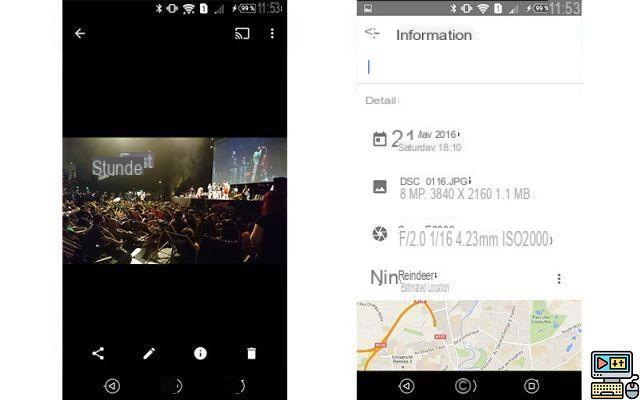
5. Agrupe os rostos de seus amigos
Esta é uma opção super bacana que permitirá a você agrupar suas fotos de acordo com as pessoas fotografadas. Infelizmente, não está oficialmente disponível na Europa porque usa reconhecimento facial, no entanto, é possível ativá-lo usando uma VPN como já explicamos a você em nosso tutorial anterior como ativar o reconhecimento facial no Google Fotos e fique tranquilo, é muito simples .
6. Crie álbuns compartilhados com seus amigos
No Google Fotos, você é o único a ver as mídias salvas em sua nuvem, mas também pode optar por compartilhá-las com seus amigos e até mesmo criar álbuns compartilhados e colaborativos onde todos podem adicionar suas imagens. E fique tranquilo pelo sigilo, apenas as pessoas para quem você tiver enviado o link poderá ver as fotos compartilhadas. Aqui está como fazer:
- Abra uma imagem e clique no botão de compartilhamento no canto inferior esquerdo
- Três opções estão então disponíveis para você, para simplesmente compartilhar a imagem, clique em "Criar um link". Você só terá que copiar e colar com outro aplicativo para compartilhá-lo
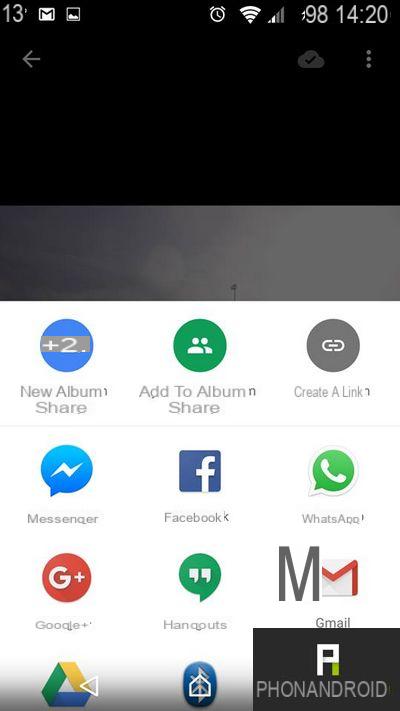
- Para criar um álbum compartilhado rapidamente, selecione várias fotos de uma vez como abaixo e clique em “Novo álbum compartilhado”
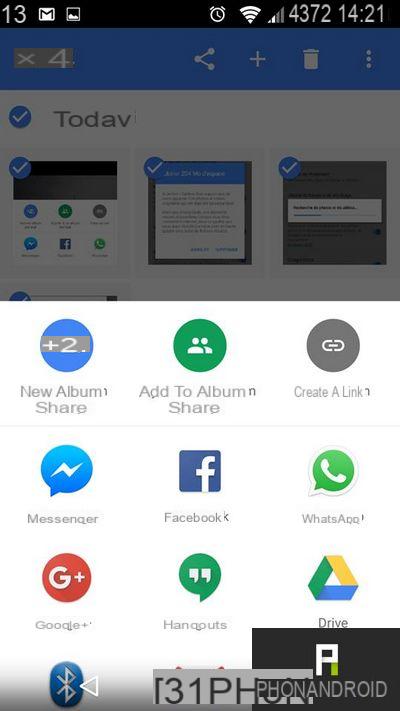
7. Crie suas próprias animações, em GIF ou vídeo
Poucas pessoas sabem disso, mas você não precisa de um segundo aplicativo separado para criar suas próprias animações - o Google Fotos o integra para você! E da maneira mais simples:
- selecionar as fotos que você deseja animar
- Toque no “+” na parte superior da tela
- Selecione “Animação”Para fazer um GIF
- Ou selecione “Filme”Para fazer um vídeo
Para esta última opção, você terá então a possibilidade de alterar as animações e a música de fundo.
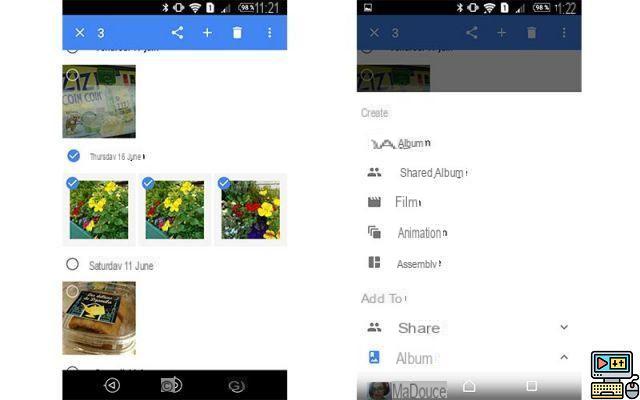
8. Edite suas fotos como um profissional
Assim como nos dias em que era apenas uma opção do Google+, o serviço também tem uma ferramenta de retoque completo. Você pode organizar suas imagens ou adicionar filtros. Aqui está como fazer:
- Para começar, abra uma foto no aplicativo e clique no ícone de lápis para abrir a ferramenta de edição
- Em seguida, três guias são oferecidas a você: uma primeira com todas as configurações básicas (retoque automático, brilho, cor, etc.), uma segunda com filtros e uma terceira com várias opções de rotação. É sua vez !
E se ainda não gostou da qualidade das imagens, dê uma olhada no nosso tutorial de como tirar fotos melhores no Android.
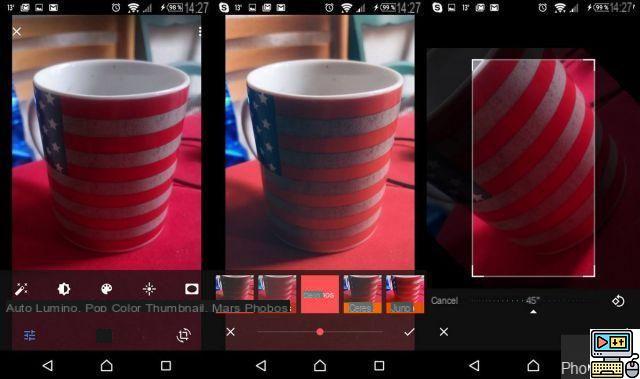
9. Inicie uma apresentação de slides em seu Chromecast
Com a última atualização do Google Fotos, as apresentações de slides foram implementadas. Então esta é a oportunidade perfeita para mostrar suas fotos para seus amigos ou família! Para iniciá-lo, é igualmente fácil:
- login ao seu Chromecast por meio do ícone de transmissão na parte superior do aplicativo
- Abra a foto de um álbum ou seu feed de notícias
- Toque 3 pequenos pontos canto superior direito
- selecionar Slideshow
E pronto, a apresentação de slides começa na sua televisão! Tudo o que você precisa fazer é contar suas aventuras na frente de seus espectadores do momento, cativados por suas façanhas!